Comunique-se com outras pessoas de diversas maneiras no Microsoft Kaizala. Além de enviar mensagens de texto, você pode usar Ações, como criar um trabalho, uma pesquisa, uma votação ou enviar imagens, vídeos, mensagens de áudio e documentos como anexos. Você e outras pessoas podem curtir as Ações e anexos ou comentar sobre eles.
Adicionar ou remover Ações em um grupo
Como acessar as Ações:
-
Na conversa de grupo, na caixa de bate-papo na parte inferior da página, toque em

-
As ações disponíveis são listadas na primeira linha.
-
Como descobrir mais ações:
-
Toque em Adicionar Mais+, no canto superior direito.
-
Ou toque em Descobrir

-
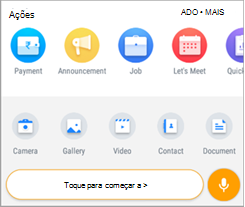
Algumas ações do Kaizala são adicionadas por padrão a todo grupo criado. É possível remover algumas delas ou adicionar outras ações a todos os seus grupos para ter um acesso mais rápido.
Como adicionar uma ação a um grupo:
-
Toque em Descobrir

-
As Ações que já estão na sua paleta exibirão o ícone

-
Toque na Ação que deseja adicionar à paleta e em Adicionar aos bate-papos.
Como remover uma ação de um grupo:
-
Toque em Descobrir

-
As Ações que já estão na sua paleta exibirão o ícone

-
Toque na Ação que deseja remover da paleta e em Remover dos bate-papos.
Enviar lembretes para Ações
Com algumas Ações do Kaizala, como trabalhos, votações, pesquisas, presença, listas de verificação, testes e treinamentos, você pode ajudar outras pessoas a ficar em dia por meio do envio de lembretes.
Como enviar um lembrete:
-
Toque na ação publicada na conversa.
-
Toque em Lembrar às pessoas de responder, na parte inferior da página.
Verificar ações pendentes e concluídas
É possível acompanhar facilmente o status das Ações recebidas e enviadas.
Como analisar as suas Ações:
-
Toque em Perfil

-
Selecione um tipo de Ação:
-
A guia Recebidas lista as Ações que você recebeu.
-
A guia Enviado lista as Ações enviadas.
-
-
Use a seta para voltar e retorne às listas de ações pendentes.
-
Por padrão, ambas as listas são filtradas para mostrar os itens pendentes ou incompletos. Para definir filtros diferentes, toque em Mais


Consentir Ações personalizadas
Você pode optar por dar consentimento a ações personalizadas criadas pelos administradores de locatários. Essas ações podem acessar a localização e os detalhes do perfil para concluir a tarefa.
Para dar consentimento:
-
Toque em Permitir se você confiar na ação criada pelo locatário.
-
Toque em Cancelar se você não confiar na ação criada pelo locatário.










